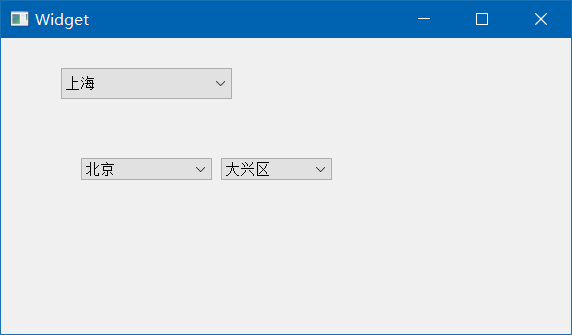QT 是一个跨平台,并使用C++作为开发语言的应用程序开发工具,其提供了一套类库,该类库实现全平台支持,但配置时需要注意。QT程序编译后,需要去qt目录拷贝几个文件,与qt程序放在一起,否则会报错,以下代码是学习QT时整理的基础代码部分。
QT的下载地址为:https://download.qt.io/new_archive/qt/5.11/5.11.3/
1.去Qt安 装 目 录 的 bin 目 录 中 将 libgcc_s_dw2-1.dll 、libstdc++-6.dll、libwinpthread-1.dll、Qt5Core.dll、Qt5Gui.dll 和 Qt5Widgets.dll 这 6 个文件复制过来。
2.将 C:QtQt5.6.15.6mingw49_32plugins 目录中的 platforms 文件夹复制过来,里面只需要保留 qwindows.dll 文件即可。
3.也可以执行命令 windeployqt untitled.exe 完成自动打包,不过,打包后的大小,呵呵!
使用精简参数打包:windeployqt --no-angle --no-opengl-sw untitled.exe
只保留如下文件即可运行,其他的可全部裁掉。

窗体基本的创建: source/widget.cpp
#include "widget.h"
#include "ui_widget.h"
#include <QPushButton>
Widget::Widget(QWidget *parent) : QWidget(parent), ui(new Ui::Widget)
{
ui->setupUi(this);
// 创建第一个按钮
QPushButton * btn = new QPushButton; // 创建一个按钮
//btn->show(); // 用顶层方法弹出按钮
btn->setParent(this); // 设置父窗体(将btn内嵌到主窗体中)
btn->setText("确定按钮"); // 设置按钮text显示
// 创建第二个按钮,窗口会按照btn2大小显示
QPushButton * btn2 = new QPushButton("第二个按钮",this);
btn2->setParent(this);
btn2->move(100,100); // 移动第二个按钮
btn2->resize(50,50); // 重置按钮2的大小
this->resize(500,400); // 重置窗口大小,调整主窗口大小
this->setWindowTitle("我的窗体"); // 重置主窗体的名字
this->setFixedSize(600,400); // 固定窗体大小,不让其修改
}
Widget::~Widget()
{
delete ui;
}
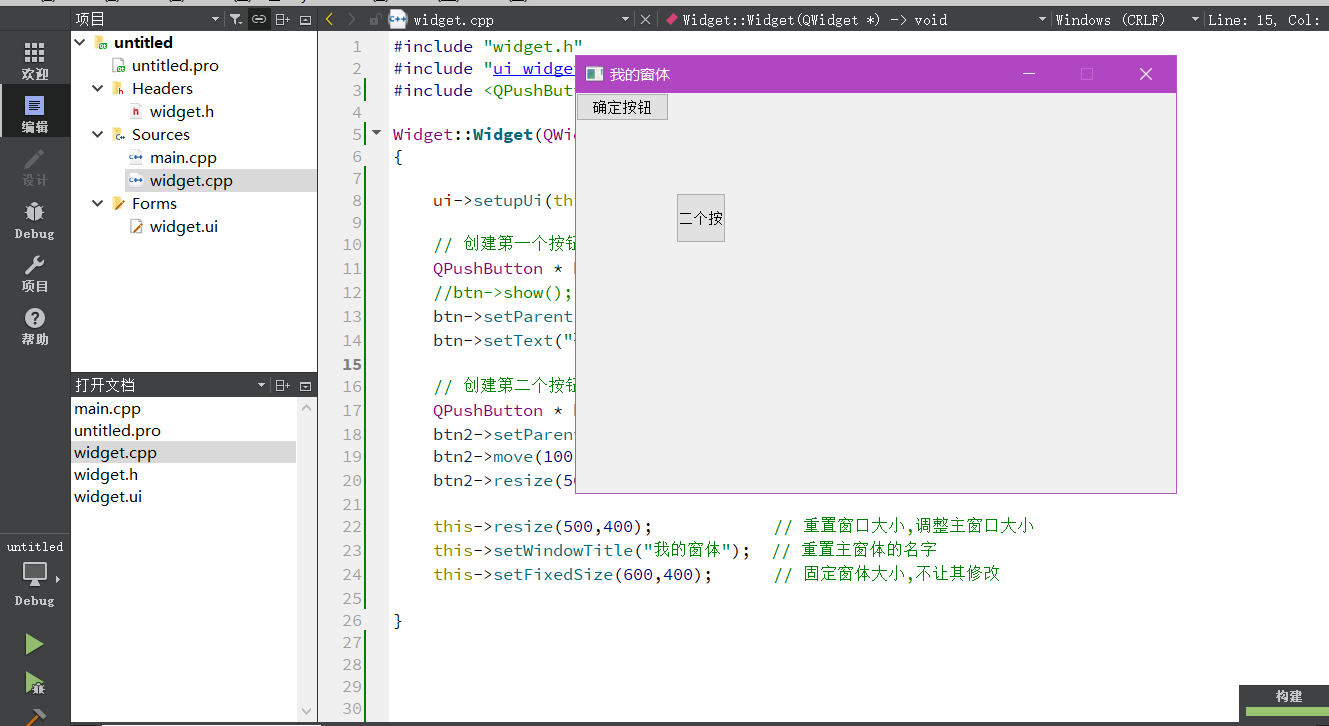
信号和槽简单介绍:
#include "widget.h"
#include "ui_widget.h"
#include <QPushButton>
#include <iostream>
using namespace std;
void Print()
{
cout << "aa" << endl;
}
Widget::Widget(QWidget *parent) : QWidget(parent), ui(new Ui::Widget)
{
ui->setupUi(this);
// 创建第一个按钮
QPushButton * btn = new QPushButton; // 创建一个按钮
//btn->show(); // 用顶层方法弹出按钮
btn->setParent(this); // 设置父窗体(将btn内嵌到主窗体中)
btn->setText("确定按钮"); // 设置按钮text显示
// 创建第二个按钮,窗口会按照btn2大小显示
QPushButton * btn2 = new QPushButton("第二个按钮",this);
btn2->setParent(this);
btn2->move(100,100); // 移动第二个按钮
btn2->resize(50,50); // 重置按钮2的大小
this->resize(500,400); // 重置窗口大小,调整主窗口大小
this->setWindowTitle("我的窗体"); // 重置主窗体的名字
this->setFixedSize(600,400); // 固定窗体大小,不让其修改
// 为按钮绑定事件 connect(信号的发送者,发送的信号,信号的接受者,处理的函数(槽信号))
connect(btn2,&QPushButton::clicked,this,&QWidget::close);
// 将窗体中的第一个按钮,连接到Print函数中.
connect(btn,&QPushButton::clicked,this,&Print);
}
Widget::~Widget()
{
delete ui;
}
状态栏/浮动窗口:
#include "mainwindow.h"
#include <QLabel>
#include <QStatusBar>
#include <QDockWidget>
#include <QTextEdit>
MainWindow::MainWindow(QWidget *parent): QMainWindow(parent)
{
this->resize(600,400);
// ----------------------------------------------------------
// 状态栏的创建
QStatusBar * stBar = statusBar();
setStatusBar(stBar); // 将状态栏部署到窗体
QLabel * label = new QLabel("左侧提示信息",this);
stBar->addWidget(label); // 添加提示信息到左侧
QLabel * label2 = new QLabel("右侧提示信息",this);
stBar->addPermanentWidget(label2); // 添加提示到右侧
// ----------------------------------------------------------
// 铆接部件,创建浮动窗口
QDockWidget * dock = new QDockWidget();
addDockWidget(Qt::BottomDockWidgetArea,dock);
// 添加核心部件(只能有一个)
QTextEdit * edit = new QTextEdit(); // 创建文本编辑框
setCentralWidget(edit); // 设置到窗体
// 设置部件只能停靠在上方和下方
dock->setAllowedAreas(Qt::TopDockWidgetArea | Qt::BottomDockWidgetArea);
}
MainWindow::~MainWindow()
{
}
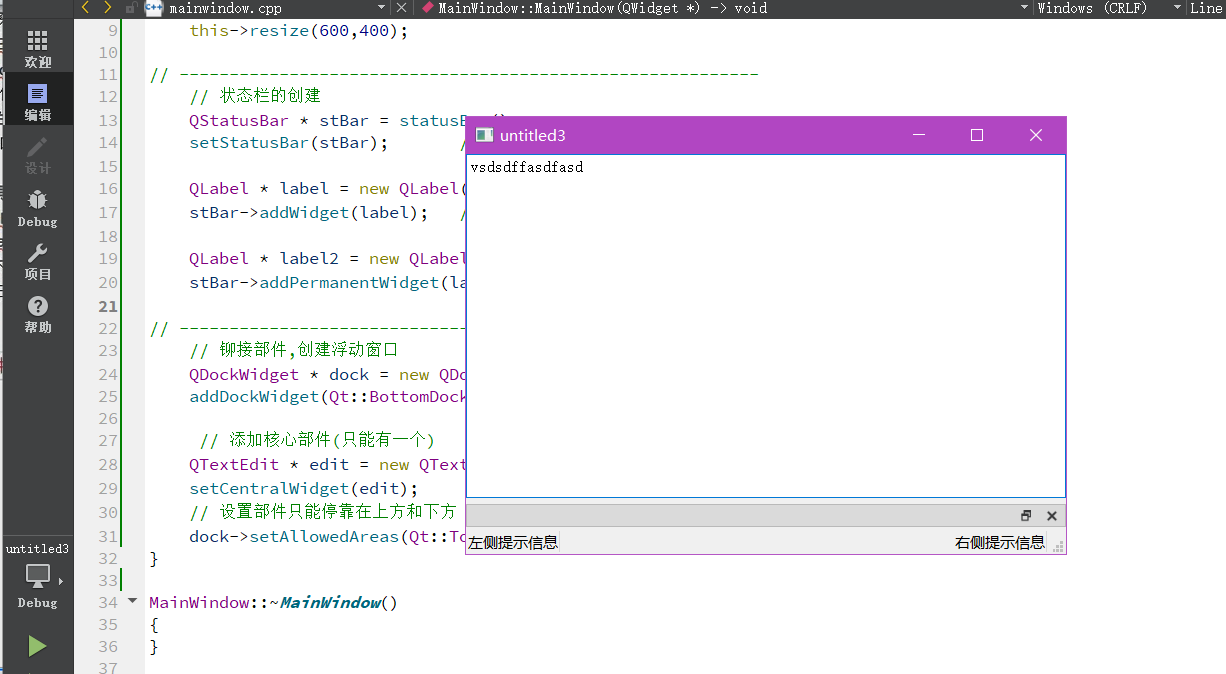
菜单栏/工具栏: 菜单栏只能有一个,工具栏可以有多个.
#include "mainwindow.h"
#include <QMenuBar>
#include <QToolBar>
MainWindow::MainWindow(QWidget *parent): QMainWindow(parent)
{
this->resize(600,400);
// ----------------------------------------------------------
// 创建菜单栏
QMenuBar *bar = menuBar();
this->setMenuBar(bar); //将菜单栏放入主窗口
QMenu * fileMenu = bar->addMenu("文件");
// 添加子菜单
QAction *newAction = fileMenu->addAction("新建文件");
fileMenu->addSeparator(); // 添加分割线
QAction *openAction = fileMenu->addAction("打开文件");
// ----------------------------------------------------------
//创建工具栏
QToolBar *toolBar = new QToolBar(this); // 创建工具栏
addToolBar(Qt::LeftToolBarArea,toolBar); // 设置默认停靠范围
// 只允许工具栏左右侧停靠
toolBar->setAllowedAreas(Qt::LeftToolBarArea |Qt::RightToolBarArea);
// 设置是否浮动为假,不让其浮动
toolBar->setFloatable(false);
// 设置工具栏不允许移动
toolBar->setMovable(false);
// 工具栏添加菜单项
toolBar->addAction(newAction);
toolBar->addSeparator(); // 也可以添加分割线
toolBar->addAction(openAction);
}
MainWindow::~MainWindow()
{
}
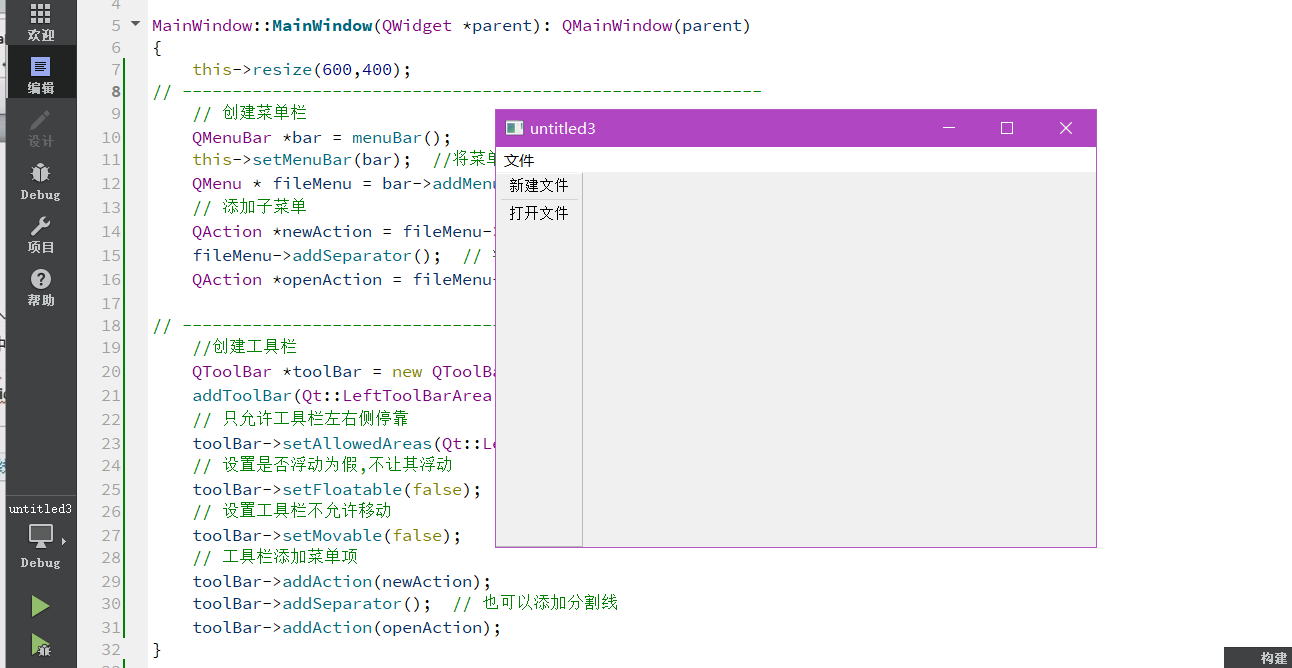
底部菜单,二级:
#include <QMenuBar>
MainWindow::MainWindow(QWidget *parent): QMainWindow(parent), ui(new Ui::MainWindow)
{
ui->setupUi(this);
// 主菜单
QMenu *MainMenu = new QMenu(this);
// 主菜单的子项
QAction *option = new QAction(MainMenu);
option->setText("选项");
QAction *about = new QAction(MainMenu);
about->setText("关于");
QList<QAction*> actionList;
actionList << option << about;
// 添加子项到主菜单
MainMenu->addActions(actionList);
// 子菜单
QMenu *childMenu = new QMenu();
//子菜单的子项
QAction *delfile = new QAction(childMenu);
delfile->setText("删除");
QAction *addfile = new QAction(childMenu);
addfile->setText("添加");
QList<QAction *> childActionList;
childActionList << delfile << addfile;
childMenu->addActions(childActionList);
// 设置子菜单归属于opion
option->setMenu(childMenu);
//主菜单添加子菜单
MainMenu->addMenu(childMenu);
// 移动到当前鼠标所在位置
MainMenu->exec(QCursor::pos());
}

顶部菜单栏二级菜单:
#include <QMenuBar>
MainWindow::MainWindow(QWidget *parent): QMainWindow(parent), ui(new Ui::MainWindow)
{
ui->setupUi(this);
// 菜单导航栏
QMenuBar *MainMenu = new QMenuBar(this);
this->setMenuBar(MainMenu);
// 定义主菜单
QMenu *FileMenu = MainMenu->addMenu("文件");
QMenu *EditMenu = MainMenu->addMenu("编辑");
QMenu *AboutMenu = MainMenu->addMenu("关于");
// EditMemu 的子菜单
QAction *option = new QAction(EditMenu);
option->setText("配置模式");
EditMenu->addAction(option);
QAction *text = new QAction(EditMenu);
text->setText("编辑文件");
EditMenu->addAction(text);
// option 子菜单的子项
QMenu *childMenu = new QMenu();
QAction *set_file = new QAction(childMenu);
set_file->setText("设置文件内容");
childMenu->addAction(set_file);
QAction *read_file = new QAction(childMenu);
read_file->setText("读取文件内容");
childMenu->addAction(read_file);
// 首先将childMenu注册到option中
option->setMenu(childMenu);
// 然后再将childMenu加入到EditMenu中
EditMenu->addMenu(childMenu);
}

创建并使用工具栏
#include <QToolBar>
#include <QMenuBar>
MainWindow::MainWindow(QWidget *parent): QMainWindow(parent), ui(new Ui::MainWindow)
{
ui->setupUi(this);
// 创建菜单栏
QMenuBar *bar = menuBar();
this->setMenuBar(bar); //将菜单栏放入主窗口
QMenu * fileMenu = bar->addMenu("文件");
// 添加子菜单
QAction *newAction = fileMenu->addAction("新建文件");
fileMenu->addSeparator(); // 添加分割线
QAction *openAction = fileMenu->addAction("打开文件");
//创建工具栏
QToolBar *toolBar = new QToolBar(this); // 创建工具栏
addToolBar(Qt::TopToolBarArea,toolBar); // 设置默认停靠范围
// 只允许工具栏停放在上下两侧
toolBar->setAllowedAreas(Qt::TopToolBarArea |Qt::BottomToolBarArea);
// 设置是否浮动为假,不让其浮动
toolBar->setFloatable(false);
// 设置工具栏不允许移动
toolBar->setMovable(false);
// 工具栏添加菜单项
toolBar->addAction(newAction);
toolBar->addSeparator(); // 也可以添加分割线
toolBar->addAction(openAction);
}
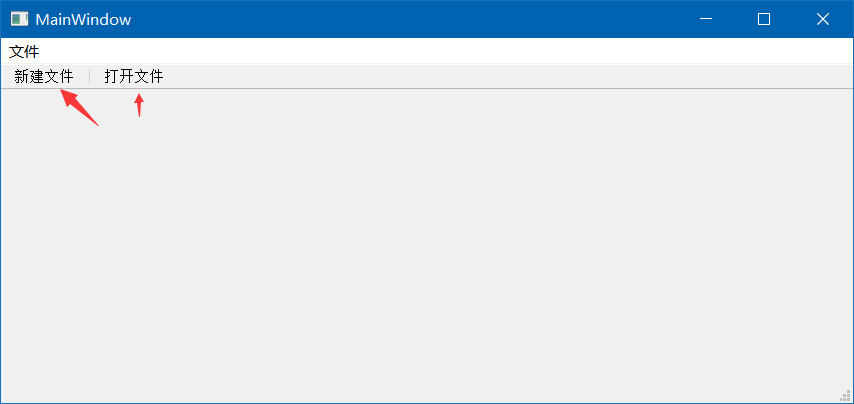
菜单栏添加图标:
#include <QMenuBar>
#include <QToolBar>
MainWindow::MainWindow(QWidget *parent): QMainWindow(parent), ui(new Ui::MainWindow)
{
ui->setupUi(this);
// 创建菜单栏
QMenuBar *bar = menuBar();
this->setMenuBar(bar); //将菜单栏放入主窗口
QMenu * fileMenu = bar->addMenu("文件");
// 添加子菜单
QAction *newAction = fileMenu->addAction("新建文件");
fileMenu->addSeparator(); // 添加分割线
QAction *openAction = fileMenu->addAction("打开文件");
// 设置图标即可
newAction->setIcon(QIcon(":/image/a.png"));
//创建工具栏
QToolBar *toolBar = new QToolBar(this); // 创建工具栏
addToolBar(Qt::BottomToolBarArea,toolBar); // 设置默认停靠范围
// 只允许工具栏停放在上下两侧
toolBar->setAllowedAreas(Qt::TopToolBarArea |Qt::BottomToolBarArea);
// 设置是否浮动为假,不让其浮动
toolBar->setFloatable(false);
// 设置工具栏不允许移动
toolBar->setMovable(false);
// 工具栏添加菜单项
toolBar->addAction(newAction);
toolBar->addSeparator(); // 也可以添加分割线
toolBar->addAction(openAction);
}

只添加菜单栏
#include <QMenuBar>
#include <QToolBar>
#include <iostream>
MainWindow::MainWindow(QWidget *parent): QMainWindow(parent), ui(new Ui::MainWindow)
{
ui->setupUi(this);
// 隐藏右击菜单
this->setContextMenuPolicy(Qt::NoContextMenu);
// 创建基础菜单并让其隐藏
QMenuBar *bar = menuBar();
this->setMenuBar(bar);
QMenu * fileMenu = bar->addMenu("Ptr");
bar->setVisible(false);
// 添加子菜单
QAction *NewAction = fileMenu->addAction("新建文件");
QAction *OpenAction = fileMenu->addAction("打开文件");
QAction *ReadAction = fileMenu->addAction("读入文件");
// 分别设置图标
NewAction->setIcon(QIcon(":/image/1.ico"));
OpenAction->setIcon(QIcon(":/image/2.ico"));
ReadAction->setIcon(QIcon(":/image/3.ico"));
// 创建工具栏
QToolBar *toolBar = new QToolBar(this);
addToolBar(Qt::TopToolBarArea,toolBar);
// 工具栏添加菜单项
toolBar->addAction(NewAction);
toolBar->addAction(OpenAction);
toolBar->addAction(ReadAction);
// 设置禁止移动默认贴在上方
toolBar->setFloatable(false);
toolBar->setMovable(false);
toolBar->setToolButtonStyle(Qt::ToolButtonTextUnderIcon);
// 绑定槽函数
connect(NewAction,&QAction::triggered,this,[=](){
std::cout << "new action" << std::endl;
});
connect(OpenAction,&QAction::triggered,this,[=](){
std::cout << "open action" << std::endl;
});
connect(ReadAction,&QAction::triggered,this,[=](){
std::cout << "read action" << std::endl;
});
}
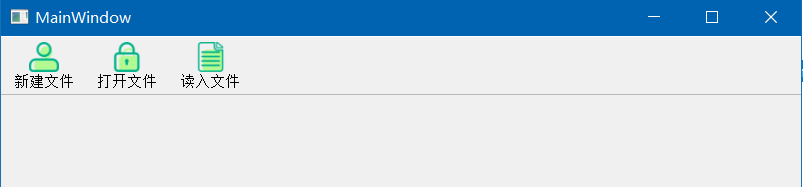
模态非模态对话框:
#include <QDebug>
#include <QDialog>
MainWindow::MainWindow(QWidget *parent): QMainWindow(parent), ui(new Ui::MainWindow)
{
ui->setupUi(this);
// 点击 New 菜单弹出消息
connect(ui->actionNew,&QAction::triggered,this,[=]()
{
// 模态对话框
// QDialog dlog(this);
// dlog.resize(200,100);
// dlog.exec();
// 非模态对话框
QDialog *dlog_nomod = new QDialog(this);
dlog_nomod->resize(200,100);
dlog_nomod->show();
dlog_nomod->setWindowTitle("模态对话框");
dlog_nomod->setAttribute(Qt::WA_DeleteOnClose);
});
}

常用对话框:
#include <QDebug>
#include <QDialog>
#include <QMessageBox>
MainWindow::MainWindow(QWidget *parent): QMainWindow(parent), ui(new Ui::MainWindow)
{
ui->setupUi(this);
// 点击 New 菜单弹出消息
connect(ui->actionNew,&QAction::triggered,this,[=]()
{
// 错误对话框
QMessageBox::critical(this,"错误!","错误信息..");
// 信息对话框
QMessageBox::information(this,"提示!","提示信息..");
// 询问对话框
QMessageBox::question(this,"询问!","询问提示..");
// 保存与否
QMessageBox::question(this,"询问!","是否保存..",QMessageBox::Save |
QMessageBox::SaveAll | QMessageBox::Cancel);
// 默认激活按钮,将光标放在save上
QMessageBox::question(this,"关联!","关联save",QMessageBox::Save|QMessageBox::Cancel,
QMessageBox::Save);
// 得到选择结果
if(QMessageBox::Save == QMessageBox::question(this,"存档","是否保存?",QMessageBox::Save|QMessageBox::Cancel))
{
qDebug() << "ok";
}
// 警告对话框
QMessageBox::warning(this,"警告!","是否警告",QMessageBox::Yes);
});
}
颜色选择与打开关闭文件:
#include <QDebug>
#include <QColor>
#include <QColorDialog>
#include <QFileDialog>
#include <QString>
MainWindow::MainWindow(QWidget *parent): QMainWindow(parent), ui(new Ui::MainWindow)
{
ui->setupUi(this);
// 点击 New 菜单弹出消息
connect(ui->actionNew,&QAction::triggered,this,[=]()
{
// 设置颜色对话框
QColor color = QColorDialog::getColor(QColor(0,0,0));
qDebug() << "color: " << color.red() << color.green() << color.blue();
// 文件对话框
QString path = QFileDialog::getOpenFileName(this,"打开文件","c:\","(*.txt *.png)");
qDebug() << "path = " << path ;
});
}
实现简单计算器: 通过点击,pushbutton跳转到指定槽函数上,然后输入以下代码
void Widget::on_pushButton_clicked(bool checked)
{
// 得到str1,第一个编辑框的值
QString str = ui->lineEdit->text();
int num = str.toInt();
// 得到第二个编辑框的数据
str = ui->lineEdit_2->text();
float price = str.toFloat();
// 计算总结果
float total = num*price;
// 最后输出
str = str.sprintf("%.2f",total);
ui->lineEdit_3->setText(str);
}

lineEdit:读入十进制数,转为二进制和十六进制并显示:
void Widget::on_pushButton_clicked(bool checked)
{
QString str = ui->lineEdit->text();
int val = str.toUInt();
str = str.setNum(val,16); // 转为十六进制
str = str.toUpper(); // 变大写
ui->lineEdit_2->setText(str);
// 转二进制
str = str.setNum(val,2);
// str = QString::number(val,2);
ui->lineEdit_3->setText(str);
}

SpinBox 数值显示: 该控件主要用于整数显示,可以在前后增加特殊符号,如¥等。spinbox,doublespingbox 两个。
prefix 则是在前方加入 合计: suffix 则是在后方加入kg
void Widget::on_pushButton_clicked(bool checked)
{
int num = ui->spinBox->value();
double price = ui->doubleSpinBox->value();
double total = num * price;
ui->doubleSpinBox_2->setValue(total); // 设置时不需要转换
QString ss = ui->label->text();
// ui->label->setText("123"); // 设置字符串
ui->label->setNum(total); // 设置计算结果
}
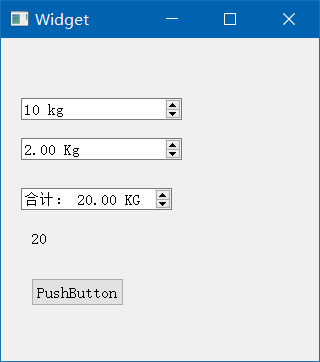
HorizontalSlider 滑块条: 设置滑块条,拖动滑块条自动触发valueChanged()信号,并设置TextEdit的底色。
void Widget::on_horizontalSlider_valueChanged(int value)
{
Q_UNUSED(value);
QColor color;
int R = ui->horizontalSlider->value();
int G = ui->horizontalSlider_2->value();
int B = ui->horizontalSlider_3->value();
color.setRgb(R,G,B);
QPalette pal = ui->textEdit->palette();
pal.setColor(QPalette::Base,color);
ui->textEdit->setPalette(pal);
}
如上我们只有第一个滑块条发生变化时才会改变颜色,我们可以将剩下的两个滑块条做一个关联绑定,即可实现任意一个发生变化颜色就应用。
#include "widget.h"
#include "ui_widget.h"
#include <iostream>
#include <QPalette>
#include <QColor>
Widget::Widget(QWidget *parent): QWidget(parent), ui(new Ui::Widget)
{
ui->setupUi(this);
// 关联剩下的两个控件
QObject::connect(ui->SliderGreen,SIGNAL(valueChanged(int)), //关联 SliderGreen 的valueChanged()
this,SLOT(on_SliderRead_valueChanged(int)));
QObject::connect(ui->SliderBlue,SIGNAL(valueChanged(int)), //关联 SliderBlue的valueChanged()
this,SLOT(on_SliderRead_valueChanged(int)));
}
Widget::~Widget()
{
delete ui;
}
void Widget::on_SliderRead_valueChanged(int value)
{
Q_UNUSED(value);
QColor color;
int R=ui->SliderRead->value(); //读取SliderRed的当前值
int G=ui->SliderGreen->value();//读取 SliderGreen 的当前值
int B=ui->SliderBlue->value();//读取 SliderBlue 的当前值
color.setRgb(R,G,B); //使用QColor的setRgb()函数 获得颜色
QPalette pal=ui->textEdit->palette();//获取textEdit原有的 palette
pal.setColor(QPalette::Base,color); //设置palette的基色(即背景色)
ui->textEdit->setPalette(pal);//设置为textEdit的palette,改变textEdit的底色
}
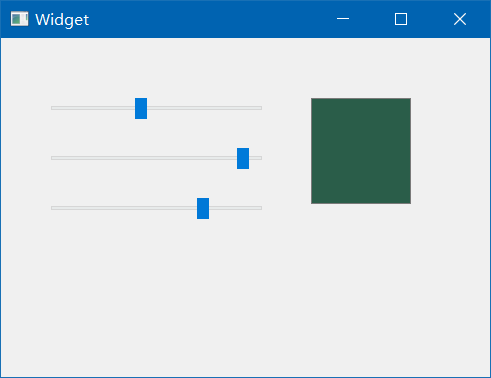
仪表盘配置:
#include "mainwindow.h"
#include "ui_mainwindow.h"
#include <iostream>
MainWindow::MainWindow(QWidget *parent): QMainWindow(parent), ui(new Ui::MainWindow)
{
ui->setupUi(this);
ui->lcdNumber->display(0);
}
MainWindow::~MainWindow()
{
delete ui;
}
void MainWindow::on_dial_valueChanged(int value)
{
// 设置LCD屏幕显示
ui->lcdNumber->display(value);
}
void MainWindow::on_pushButton_clicked(bool checked)
{
// 设置LCD显示十进制数
ui->lcdNumber->setDigitCount(3); // 设置位数
ui->lcdNumber->setDecMode(); // 十进制
}
void MainWindow::on_pushButton_2_clicked(bool checked)
{
// 设置显示二进制
ui->lcdNumber->setDigitCount(8);
ui->lcdNumber->setBinMode();
}
void MainWindow::on_pushButton_3_clicked(bool checked)
{
// 设置显示十六进制
ui->lcdNumber->setDigitCount(3);
ui->lcdNumber->setHexMode();
}
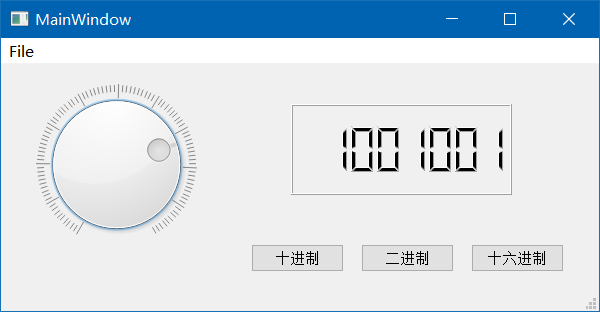
combox
#include <QString>
#include <iostream>
#include <QMap>
#include <QList>
Widget::Widget(QWidget *parent): QWidget(parent), ui(new Ui::Widget)
{
ui->setupUi(this);
// 给QComBox添加图标
QIcon icon;
icon.addFile(":/image/n1.ico");
ui->comboBox->clear();
for(int x=0;x<10;x++)
{
ui->comboBox->addItem(icon,QString::asprintf("item %d",x));
}
// 使用Items一次性追加标签
ui->comboBox->clear();
QStringList str_list;
str_list << "北京" << "上海" << "天津" << "山东";
ui->comboBox->addItems(str_list);
// 使用Map映射实现,添加<城市,区号>城市显示,区号隐藏.
QMap<QString,int> City_Zone;
City_Zone.insert("北京",10);
City_Zone.insert("上海",22);
City_Zone.insert("天津",21);
ui->comboBox->clear();
foreach(const QString &str,City_Zone.keys())
{
ui->comboBox->addItem(str,City_Zone.value(str));
std::cout << str.toUtf8().data() << " : " << City_Zone.value(str) << std::endl;
}
QMap<QString,QList <QString>> map;
QList<QString> tmp;
tmp.append("大兴区");
tmp.append("昌平区");
tmp.append("东城区");
map["北京"] = tmp;
foreach(const QString &x,map.keys())
{
std::cout << x.toStdString().data() << std::endl;
ui->comboBox_2->addItem(x);
if(x == "北京")
{
QList<QString> tmp;
tmp = map.value(x);
for(int y=0;y<tmp.count();y++)
{
std::cout << tmp[y].toStdString().data() << std::endl;
ui->comboBox_3->addItem(tmp[y]);
}
}
}
}